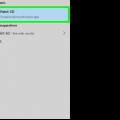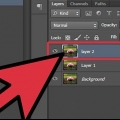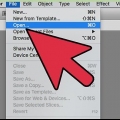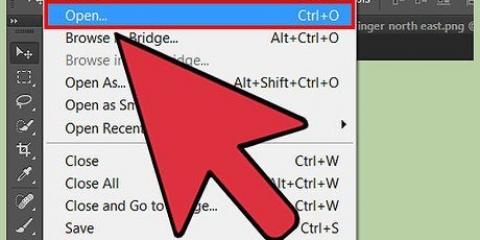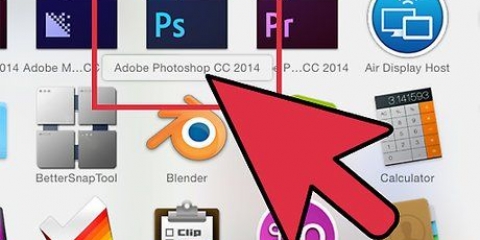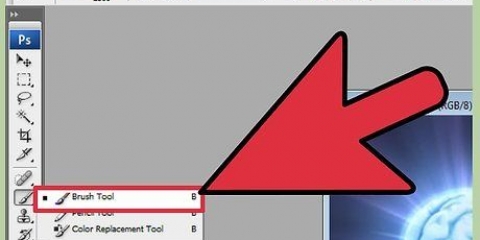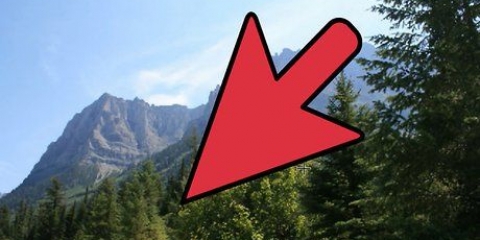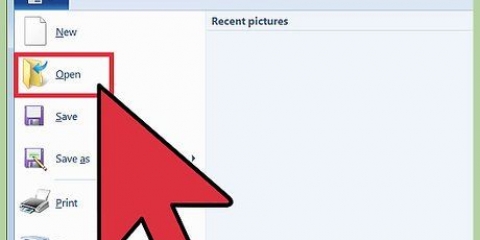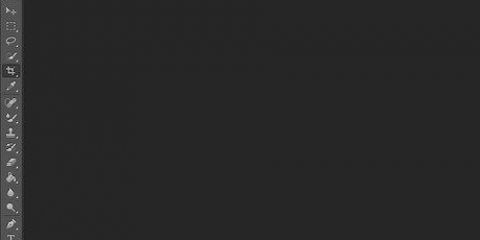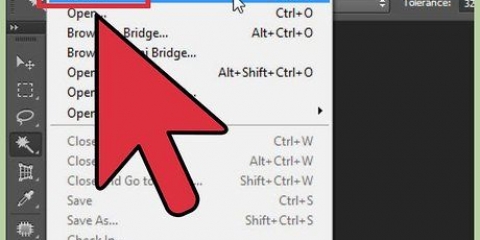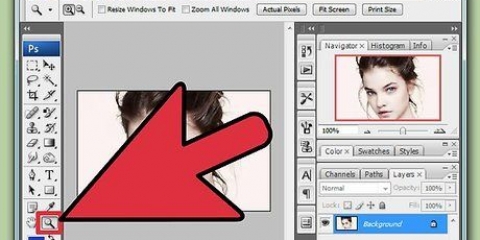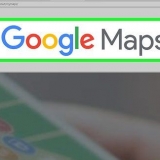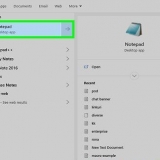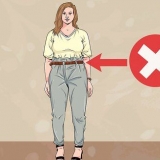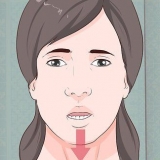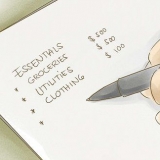Stel die Toleransie op 20-30. `n Lae toleransie sal verhoed dat dele van die oorspronklike prent uitgevee word wanneer hierdie instrument gebruik word. Pas die toleransie aan om `n vlak te vind waarvan jy hou. Gaan Anti-alias na. Merk Aaneenlopend. Stel ondeursigtigheid op 100%














Verwyder 'n agtergrond met photoshop elements
Inhoud
Een van die nuttigste vaardighede wat jy in Photoshop kan aanleer, is om die agtergrond van `n prent te verwyder. Dit laat jou toe om die onderwerp in `n prent te gebruik sonder om bekommerd te wees oor die vermenging van agtergronde, of onooglike areas van gladde wit. Daar is `n paar maniere om die agtergrond van `n prent te verwyder, afhangend van hoe kompleks daardie agtergrond is.
Trappe
Metode 1 van 2: Verwyder `n eenvoudige agtergrond

1. Maak die prent oop in Photoshop Elements. Hierdie metode werk die beste as die agtergrond `n soliede kleur is, of naby aan `n soliede kleur is.

2. Gaan na die Lae-venster. Jy kan dit gewoonlik aan die regterkant van die skerm vind. Die meeste beelde wat nog nie geredigeer is nie, het net 1 laag, die "Agtergrond". Regskliek op hierdie laag en kies "Laag vanaf agtergrond ...".
Dit sal die venster Nuwe laag oopmaak. Laat die opsies onveranderd en druk OK. "Agtergrond" sal verander word na "Laag 0". Dit laat jou toe om die prent te wysig.

3. Kies die Magic Eraser. Jy kan dit vind in die Eraser-kieslys (Eraser). Druk en hou die uitveër-nutsding-ikoon. Kies die Magic Eraser Tool in die spyskaart wat verskyn.

4. Pas Magic Eraser-instellings aan. As jy die Magic Eraser gekies het, sal jy `n aantal instellings in die hoofkieslys sien. Pas hierdie aan sodat hulle soos volg lyk:

5. Klik in die agtergrond. Die Magic Eraser sal enige kleur wat jy klik verwyder en dit in `n deursigtige agtergrond verander. Toleransie bepaal hoeveel soortgelyke kleure verwyder word (vir gradiënt-agtergronde).

6. Maak klein aanpassings. As jy `n agtergrond verwyder wat uit 1 kleur bestaan, behoort dit net 1 klik daarvoor te neem. Jy sal dalk moet inzoem om klein, meer gedetailleerde aanpassings met die Eraser-nutsding te maak.

7. Kies jou onderwerp. Sodra jy tevrede is met die verwyderingsresultaat, kan jy die Lasso gebruik om `n rowwe omtrek rondom die onderwerp te teken. Druk Ctrl+Shift+J om die onderwerp in `n nuwe laag te plaas. Jy kan nou die agtergrondlaag uitvee (Laag 0).

8. Stoor jou prent. Jy het nou `n voorwerp met `n deursigtige agtergrond wat jy `n ander prent kan oorlê.
Metode 2 van 2: Vee `n meer komplekse agtergrond uit

1. Maak die prent oop wat jy wil wysig. Met hierdie metode sal jy meer komplekse agtergronde kan verwyder.

2. Kies die agtergrond uitveër. Druk en hou die Eraser-ikoon totdat die Eraser-kieslys verskyn. Kies die Background Eraser Tool.

3. Stel die kwas opsies. Klik in die nutsbalk boaan die venster op die pyltjie langs die kwas. Stel die hardheid op 100% sodat die rande van die kwas soveel as die middel verwyder. Stel die deursnee na die grootte wat by die prent pas. Jy gaan groot, wye hale met die kwas maak.

4. Stel limiete op aaneenlopend. Dit sal die kleur wat jy in die sirkel kies, verwyder, maar net as die kleure raak. Dit help om te verhoed dat kleure binne jou onderwerp verwyder word terwyl die agtergrond uitgevee word.
As daar kolle is waar die agtergrond deur die onderwerp skyn (bv. hare of blare), gebruik die Onaaneenlopende opsie om die agtergrond van daardie ongemaklike kolle te verwyder.

5. Stel Toleransie op laag. ’n Lae toleransielimiet verwyder kleure wat baie soortgelyk is aan die beginkleur. `n Hoë toleransie verwyder meer kleure. Stel jou verdraagsaamheid iewers binne 20-30.

6. Beweeg die wyser naby die rand van die onderwerp. Jy sal `n klein sirkel met `n kruis in die middel sien. Die kruis dui die "warm plek" en verwyder daardie kleur waar dit in die kwas voorkom. Dit pas ook die randkleure van alle voorgrondvoorwerpe aan sodat geen kleurhalo`s sigbaar is as die voorgrondvoorwerp later in `n ander prent geplak word nie.

7. Klik en sleep om te begin uitvee. Jy behoort die sirkel oor die onderwerp te kan sleep sonder dat iets gebeur, maar maak seker dat die kruishaar nie aan die onderwerp raak nie, anders sal jy daardie kleure begin verwyder.

8. Gaan jou werk na. Soos jy uitvee sal jy `n ruitpatroon sien verskyn op daardie plekke waar jy die agtergrond verwyder het. Dit dui aan watter dele nou deursigtig is.

9. Gaan voort om die agtergrond rondom die onderwerp te verwyder. Soms sal jy die grootte van die kwas moet verander om seker te maak dat jy nie per ongeluk dele van die onderwerp uitvee nie. Byvoorbeeld, in hierdie voorbeeld sal jy die grootte van die uitveër-instrument aanpas om die agtergrond tussen die kroonblare te verwyder.

10. Probeer om die presiese rand van die onderwerp te verwyder. Sodra jy die onderwerp gedefinieer het, kan jy nou breë streke met `n gewone uitveër uitvee om die res van die agtergrond uit te vee.

11. Vee die rande uit. As jy die rande van jou onderwerp glad wil maak sodat dit beter inpas by watter agtergrond jy dit ook al plaas, gebruik die Smudge-nutsding. Stel dit op `n lae waarde (20% of so) en sleep langs die rand van die onderwerp. Dit versag harde lyne.
Wenke
Die Magic Wand werk die beste wanneer die agtergrond 1 kleur is en daar geen soortgelyke kleur langs die rand van die onderwerp is nie.
Waarskuwings
- As jy dit as JPEG stoor, was al jou werk verniet.
- Die towerstaf kan `n deel van die onderwerp verwyder as die agtergrond dieselfde kleure as die onderwerp het.
Benodigdhede
- Photoshop Elements
Artikels oor die onderwerp "Verwyder 'n agtergrond met photoshop elements"
Оцените, пожалуйста статью
Gewilde